RAZERのキーボードは設定が難しい?専用ソフトのインストール方法も併せて紹介!

こんにちは、TSです!
RAZERのキーボードは筆者も愛用しており、何種類も所持しています。
これらのキーボードはもちろんデフォルトでも使用できるのですが、設定をすることでさらに快適にプレイできるので、今回は具体的にどのような設定が出来るのかを具体的に紹介していこうと思います!






RAZERのキーボードに施せる設定
では早速、Razerのキーボードではどのような設定が出来るかを紹介していこうと思います。
設定をするにあたっては、Synapseと呼ばれる無料ソフトも必要なので事前にDLしておいてください。
DLに当たってはアカウントの作成が必要ですが、フリーのメールアドレス等でも直ぐに開設が可能です。
キーの設定
キーの設定では主に以下のような項目があります。
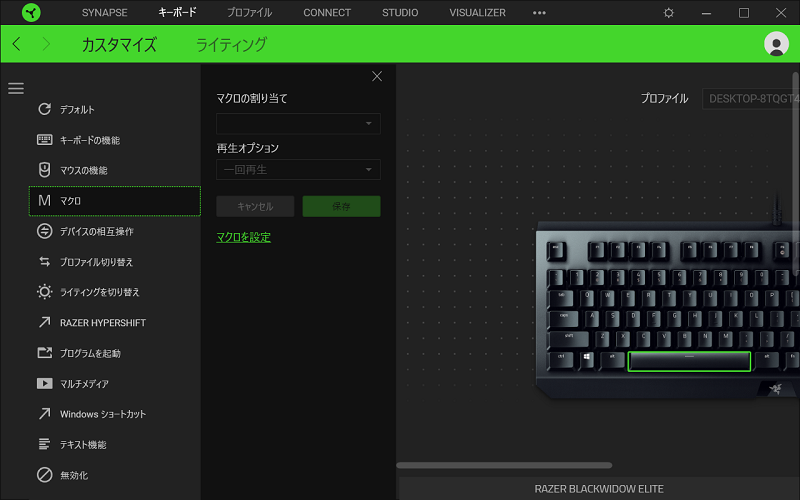
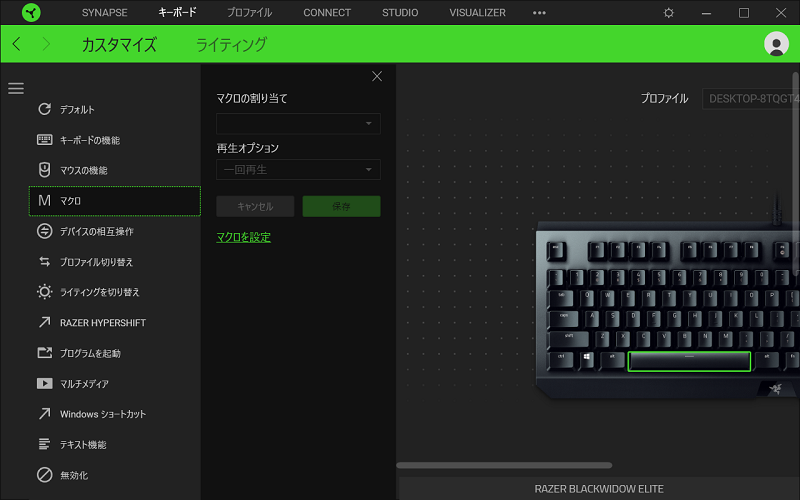
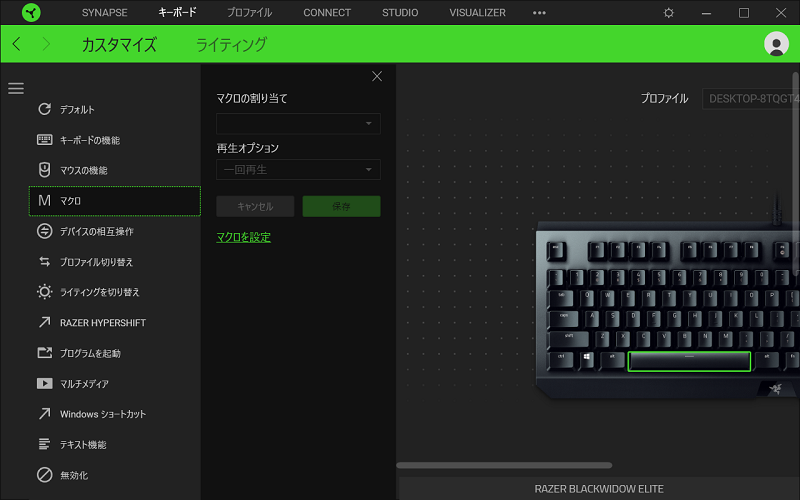
それぞれの項目を詳しく見ていきましょう。
| 項目 | 内容 |
| デフォルト | 設定されていない状態に戻します。 |
| キーボードの機能 | 該当キーに別の機能のキーを割り当てることが出来ます。 例えば、TキーなのにAキーの役割を割り当てたり、テンキーの6の役割を割り当てる。と言ったようなトリッキーなこともできますね。 |
| マウスの機能 | 該当キーにマウスのクリックを割り当てることが出来ます。 例えば、Aキーに右クリックを割り当てたり、ホイールの下スクロールを割り当てる。と言ったようなことが可能となります。 |
| マクロ | 一連の動作を割り当てることが出来ます。 例えば、F4キーを押すことでinsキー→shiftキー→Altキーを2秒間隔で入力していく。などといったことも可能です。 スキルの多いゲームでは重宝しますね。 |
| デバイスの相互操作 | 他のRAZER製品との相互操作を可能とします。 例えば同時にマウスも接続していたとして、↑キーを押せばDPIを向上、下キーを押せばDPIを低下させる。といった事も可能となります。 |
| プロファイル切り替え | 複数のプロファイルを切り替えることが出来ます。 予め2つ以上の設定を記録させておくことで、ソフトを起動しなくても瞬時に割り当てを変えられるので、非常に便利な機能になります。 |
| ライティングを切り替え | キーボードの光り方を切り替えます。 光り方については次項で紹介させていただきます。 |
| RAZER HYPERSHIFT | 該当キーにHYPERSHIFTキーを割り当てます。 HYPERSHIFTキーを割り当てた場合、そのキーを長押しすることで全てのキーに2次的な役割を持たせることが出来ます。 例えば、TをHYPERSHIFTキーに、Aキーの2次的な役割にDPIの向上を割り当てていたとします。 この場合、Tキーを長押しした後、Aキーを押すことでマウスのDPIを上げることが可能で、それ以外の時はAキーを押すことで通常のAの入力が可能です。 |
| プログラムを起動 | ゲームを含むプログラムを起動することが出来ます。 PUBGやFortnite等、PCにインストールされていればファイルパスを指定することで開くことが可能です。 また、ウェブサイトのURLを入力しておくことで瞬時にお気に入りサイトを開くこともできるので、攻略サイト等を割り当てておくのも良いですね。 |
| マルチメディア | 主にオーディオ関連の操作になります。 再生ボリュームのコントロールやミュート、一時停止、前のトラックに移動などを割り当てられます。 |
| Windows ショートカット | Windowsに割り当てられている主要な動作をショートカットキーとして設定できます。 具体的には電源・ペイント・メモ帳・タスクマネージャなどが挙げられます。 |
| テキスト機能 | 定型文を登録できます。 Aを押したら「( ノ゚Д゚)おはよう」、Sを押したら「(^o^)ノ < おやすみー」と言ったような入力にすることも可能です。 |
| 無効化 | キーの入力を無効化します。 ゲーム中にWindowsキーを押してバック画面に切り替わってしまった・・・等といった事故を防ぐためにも不要なキーは無効化しておくのも良いですね。 |



ライティング
次にライティングのタブです。
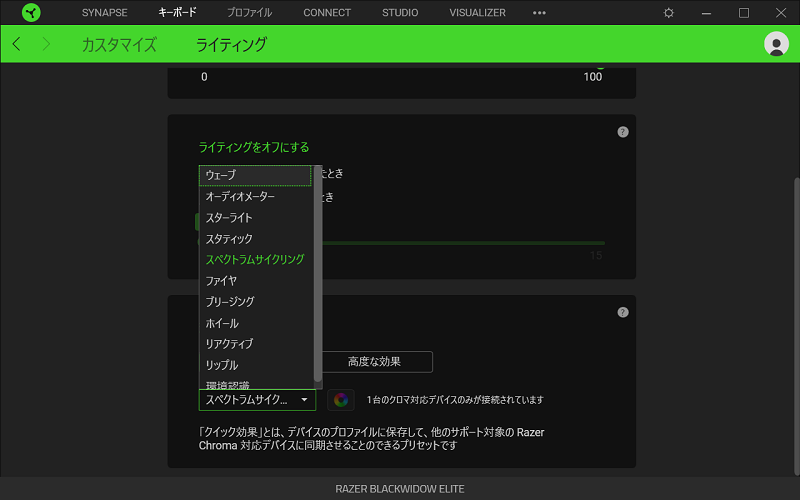
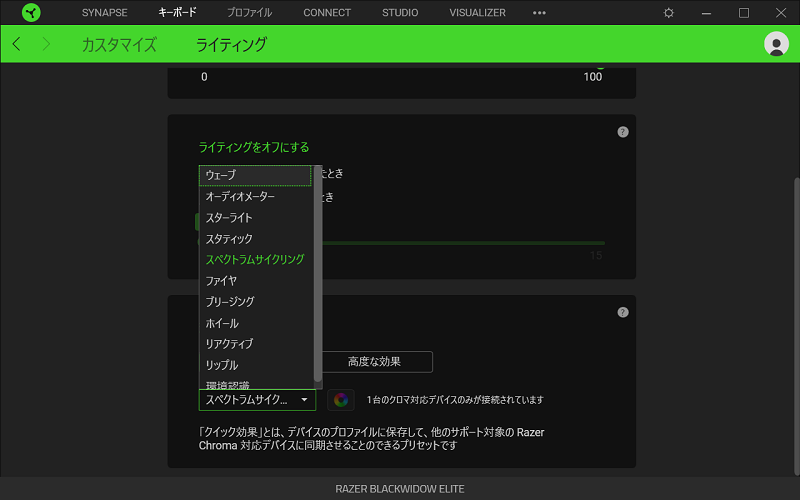
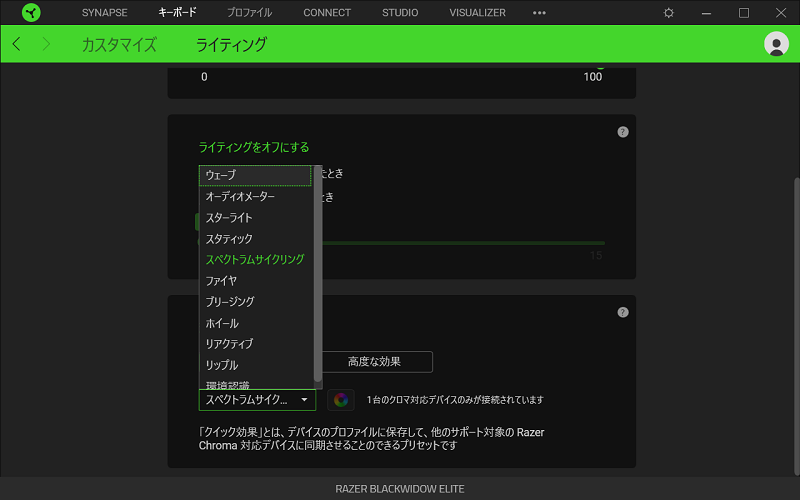
ライティングではキーボードの光らせ方に関する設定が可能です。
| 項目 | 内容 |
| ウェーブ | キーボードの端から端に向けて虹色に流れていくような光らせ方になります。 右から左と左から右の2種類を選ぶことが出来ます。 |
| オーディオメーター | 音楽に合わせて光らせることが出来ます。 カラーブーストを上げるほど色の切り替わりが激しくなります。 |
| スターライト | ランダムにキーをポツポツと点灯させることが出来ます。 色は2色まで設定可能(それとは別にランダムも可能)で、光るスパンもショートからロングまで設定可能です。 |
| スタティック | 常に光らせておくことが出来ます。 色は1色だけ選ぶことになります。 |
| スペクトラムサイクリング | キーボード全体を一定周期で赤→オレンジ→黄色→緑→青→・・・の様にループさせながら光らせます。 |
| ファイヤ | キー全体を赤~橙にランダムに光らせることで、燃え上がっているかのような印象になります・ |
| ブリージング | 1色または2色を蛍の光の様に点滅させます。 |
| ホイール | キーボードの中心から円を描くようにグラデーションさせます。 |
| リアクティブ | 1色を指定し、打鍵した場所をしばらくその色に発光させます。 発光している時間は、ショートからロングまで指定可能です。 |
| リップル | 1色を指定し、打鍵したキーの位置から広がるようにキーボード全体を光らせます。 |
また、これに加えて明るさを0~100の間で設定させたり、ライティングをOFFにする条件を決めることもできます。



おすすめのRAZERのキーボード
今回紹介したように、RAZERのキーボードでは詳細な設定が可能で、特にキーの割り当ては自由度が高くなっています。
Synapseを使用すればRAZERのどのようなキーボードでも設定が可能なので、1台は持っておくとゲームをするにあたっても、チャットや検索をするにあたっても非常に便利です。
筆者は特にRAZER HUNTSMAN ELITEを愛用して使用していますが、それ以外にもオススメのキーボードがあるので興味がある方は是非ご一読下さい!
RAZERのキーボードの設定まとめ
今回はRAZERのキーボードの設定方法について踏み込んで紹介させていただきました。
ゲームを快適にプレイするためにも、これらの設定は最初にしておくべきなので、キーボードを購入された場合は忘れずに設定しておきましょう!













ディスカッション
コメント一覧
まだ、コメントがありません